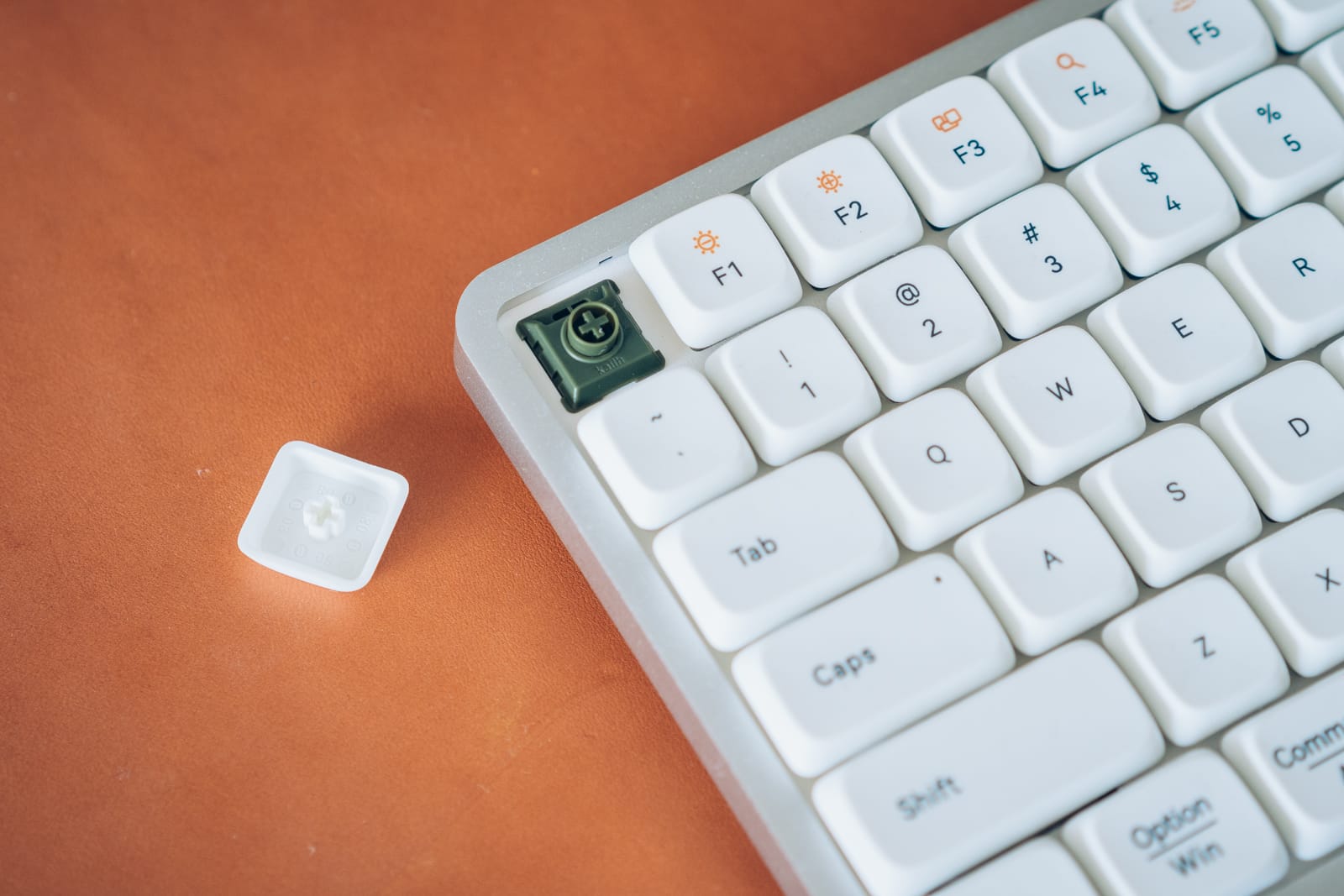普段自宅のデスクでPC作業をする際はMacBookをクラムシェルモードで使用するのが基本スタイル。
なので、より快適な作業環境を実現できそうな外付けキーボードがあれば積極的に使用感を試すようにしています。
そんな中、新たに気になるキーボードを見つけました。
LOFREEから発売されているFLOWというメカニカルキーボードです。
過去に使用した中でも随一の心地よい打鍵感を味わえるキーボードだったので、本記事にて使用してみた感想を紹介したいと思います!

タップできる目次
LOFREE FLOWの外観
今回提供いただいたLOFREE FLOW。打鍵感の心地よさがSNS上で話題のメカニカルキーボードです。
早速パッケージを開封すると付属品がずらり。
- キーボード本体
- USB Type-C to Aケーブル
- 取扱説明書
こちらがキーボード本体。カラーバリエーションは2色展開となっていて、その中から今回はシルバーホワイトを選びました。
白いキーとアルミフレームの組み合わせは洗練された印象でとてもかっこいいです。
- シルバーホワイト
- スペースグレイ
横から見てみるとこんな感じ。やや傾斜がついており、自然にタイピングがしやすい設計。
側面についているメーカー名のプレートが視覚的なアクセントになっているのもいい感じ。
背面には電源ボタンと充電用のUSB-Cポートが搭載されています。
公式サイトによるとフル充電の状態から最大で40時間の連続稼働が可能とのこと。
LOFREE FLOWのメリット
外観をさっとチェックして行った後はLOFREE FLOWを実際に使用した感想を4つに分けて紹介していきます。
このキーボード、魅力的な点が複数あって導入して良かったです…!
病みつきになる心地よい打鍵感
まずは今回のキーボードの目玉である打鍵感。
LOFREE FLOWはメカニカルキーボードを採用しており、キーを押し込んだ時の感触や音がとても心地よいです。
過去にいくつかメカニカルキーボードを紹介していますが、その中でも随一の心地よさだと思います。
キー音は静かめなので、職場で使ってもあまり周囲を気にせずに済みそうですし、いろんなシーンで使いやすいと感じました。
この心地よい打鍵感と静粛性はガスケットマウントという構造を採用していることによって生み出されています。
最近、LOFREE FLOWを仕事に使用しているのですが、この打鍵感めっちゃ心地よいですね。
— タカヒロ / ガジェットブロガー (@takahiro_mono) October 16, 2023
これは話題になるのも頷けます🧐 pic.twitter.com/3uRMAhXMOq
赤軸・茶軸・青軸の違い
LOFREE FLOWのはカラーバリエーションごとに採用されているキー軸が異なっています。
購入する際は色とキー軸の組み合わせしっかり確認しましょう。
- Whiteカラー
- 赤軸(リニア)
- Blackカラー
- 茶軸(タクタイル)
- オプション
- 青軸(クリック)
各軸の違いを簡単にまとめると以下の通り▼
| 軸 | 音の大きさ | キーの軽さ | クリック感 |
|---|---|---|---|
| 赤軸 | ★★★(小さい) | ★★★(軽い) | × |
| 茶軸 | ★★★(小さい) | ★★★(軽い) | △ |
| 青軸 | ★★★(大きい) | ★★★(重い) | 〇 |
ロープロファイルキーボードなので手首が疲れづらい
メカニカルキーボードは心地よい打鍵感が魅力のアイテムなのですが、厚みがあるため リストレストなどを敷かないと手首が疲れやすいのがデメリット。
しかし、LOFREE FROWは本体がロープロファイル(本体の背が低い)を採用しているため、長時間タイピングをしていても、疲れを感じづらいです。
打鍵感の良さと扱いやすさを兼ね備えた素晴らしいアイテムだと思います。
ホットスワップ対応でキーキャップの交換が簡単
メカニカルキーボードは本来の構造では、スイッチを交換するのにはんだづけが必要です。
しかし、LOFREEはホットスワップに対応しているため、キーキャップの交換を簡単に行えます。
キースイッチがはんだ付けなしで抜き差しできる構造のキーボード
lofreeは様々なキーキャップが販売されているので、これらを活用することで独自のカスタマイズを簡単に楽しむことができるのは嬉しいポイント。
バックライトとサイドライトを搭載
LOFREE FLOWはバックライトとサイドライトを搭載しており、ほんのり手元を照らすことができます。
バックライトは多くのキーボードについている機能ですが、サイドライトが付いているのは魅力的。
バックライト
柔らかな白い灯りが点灯。「Fnキー + F6キー」で輝度を4段階の調整することができます。
サイドライト
8色のカラーと2種類の点灯パターンが用意されています。
両者はそれぞれ下記の方法で調整することができ、雰囲気のあるデスク環境を演出するのに役立ちます。
個人的にはブルーカラーの色に点灯するのが好みです。
点灯カラーとパターンの切り替え方法
- 点灯カラー
- 「Fnキー + 右矢印」
- 点灯パターン
- 「Fnキー + 左矢印」
マルチペアリングが可能
Apple純正のMagic keyboardは Bluetooth接続できるデバイスが一台のみとなっており、使いが勝手がいまいちです。
しかし、LOFREE FLOWはマルチペアリングに対応しており、最大3台のデバイスにBluetooth接続が可能。
リモートワークをしていて仕事用とプライベート用のキーボードを使い分けている方などに嬉しい使用です。
LOFREE FLOWのデメリット
次にLOFREE FLOWを使用してみて感じたデメリットを3つ紹介します。
WindowsとMacで共通のキーキャップ
LOFREE FLOWはWindowsとMac両方に使えるキーボードとなっています。
これ自体は便利なのですが、キーキャップが両OSで同じなのでやや見づらい印象を受けました。
それぞれ別々のキーキャップを使い分けられるようになるとさらに良いなと感じました。
購入できるのはUS配列のみ
LOFREE FLOWはキー配列の取り扱いがUS配列のみの取り扱いとなっています。
普段JIS配列のキーボードを使用している場合、やや導入するのに壁を感じてしまうかもしれません。
キーマップ変更ソフトがない
LOFREE FLOWにはキーマップ変更ソフトがありません。
普段使っているキーボードでキーの割り当てなどをしている場合は、この点がややマイナスかもしれません。
デフォルト設定のままでも操作感に納得できそうかは事前に確認しておきましょう。
TOUCH PBT Wireless Mouseもおすすめ
今回紹介したメカニカルキーボードのFLOWは見た目の美しさも魅力的な商品でした。
LOFREEはその他にも様々な洗練されたデザインのプロダクトを数多く手掛けています。
その中でも個人的にぐっときたのがTOUCH PBT Wireless Mouse。
- 他社製品とは一線を画すユニークなデザイン
- キーキャップを交換してカスタマイズを楽しめる
- ミニディスプレイか感度やバッテリー状況の確認が可能
機能面や突出したウリがあるわけではありませんが、程よいスペックに仕上がっています。
デザイン重視でマウスを選びたい方にとてもおすすめです。
LOFREE FLOW レビューまとめ
LOFREEから発売されているメカニカルキーボード「FLOW」をご紹介しました。
洗練されたプロダクトデザインや心地よい打鍵感が魅力の製品で、すっかりこのキーボードのファンになってしまいました。
SNS上での評判の高さも納得です。
キー配列のバリエーションは少ないので、人によってはやや操作感に慣れるまで時間がかかるかもしれませんが、購入してみる価値は十分あると思います。
それでは今日はこの辺で。

- 病みつきになる心地よい打鍵感
- ロープロファイルのキーボードなので手首が疲れづらい
- ホットスワップ対応でキーキャップの交換が簡単
- バックライトとサイドライトを搭載
- マルチペアリングが可能
- WindowsとMacで共通のキーキャップ
- キー配列はUS配列のみ
- キーマップ変更ソフトがない